Thêm và quản lý Mentor
Mentor được hiểu là Người hỗ trợ thành viên mới, có vai trò tương đương và được hưởng hoa hồng cấp 2 thay cho Manager.
Bạn có thể thêm và quản lý Mentor trong shop Salekit.net theo các bước sau:
1. Thêm Mentor
Thành viên có cấp bậc/chức danh tương đương Director mặc định trở thành Mentor shop.
Thành viên có cấp bậc/chức danh từ Manager trở lên, bạn có thể thêm từng thành viên làm Mentor shop trong mục Mentor hoặc cài đặt chức danh làm Mentor trong mục Chức danh.
1.1 Thêm từng thành viên làm Mentor
Bạn vào mục Mentor từ thanh menu shop:
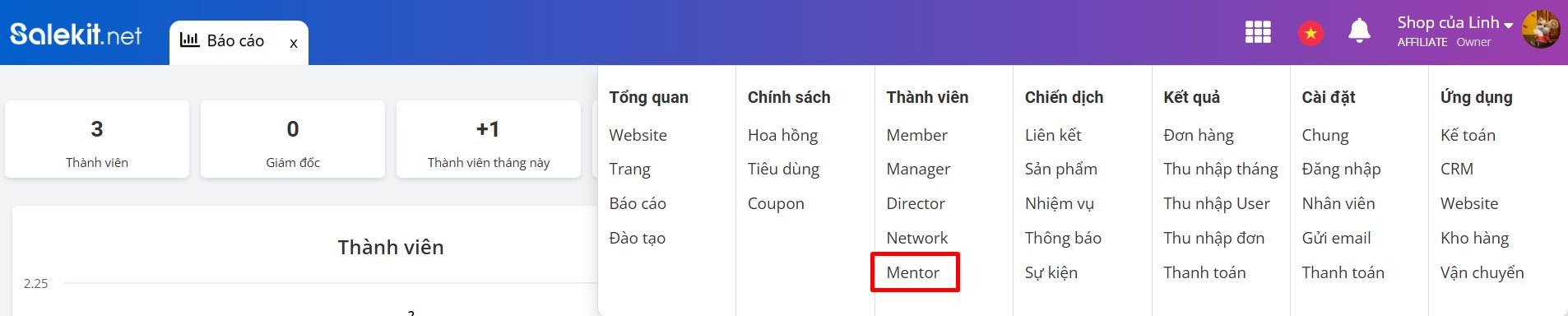
Tiếp đó bạn bật On Mentor >> +Mentor >> nhập email/phone/username của thành viên >> Tìm >> Nâng cấp
Lưu ý: Chỉ thành viên có cấp bậc Manager trở lên mới có thể nâng cấp thành Mentor
>>> Xem thêm hướng dẫn Thêm và quản lý Manager tại đây
1.2. Thêm chức danh làm Mentor
Với tính năng này, khi chức danh có tích chọn Mentor như hình, các thành viên được gắn chức danh này sẽ tự động trở thành Mentor shop.
>>> Chi tiết bạn xem thêm hướng dẫn: Chức danh
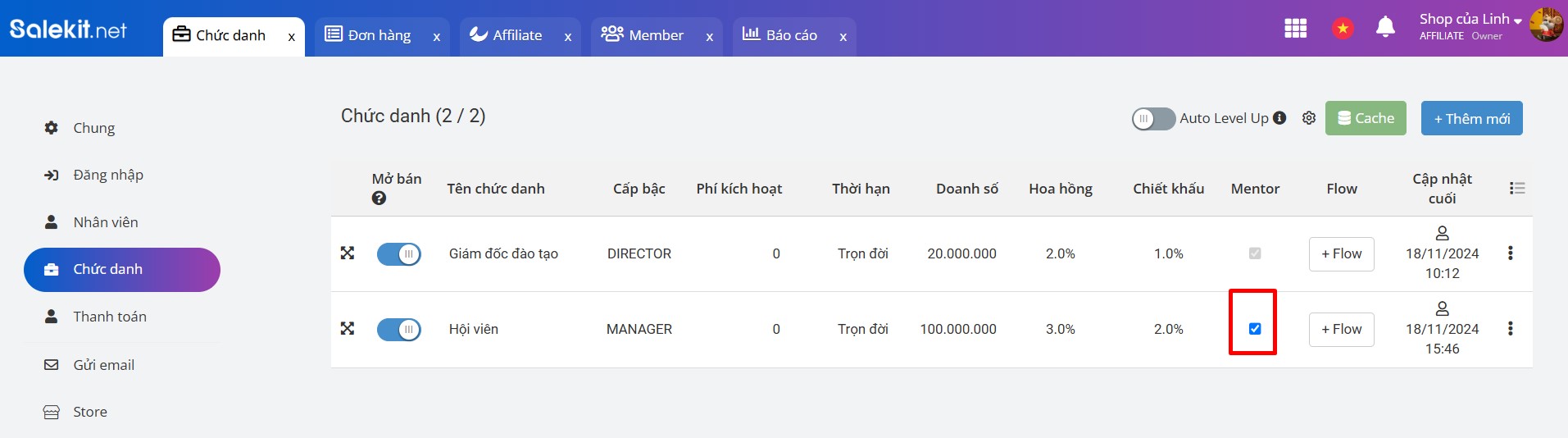
2. Gắn Mentor cho thành viên
Bạn truy cập mục Member >> chọn +Mentor tại thông tin thành viên, hệ thống hiển thị popup gắn Mentor vào Member, trong đó:
- Tự động tìm 1 Mentor tuyến trên: Bạn nhấn vào Tìm >> hệ thống hiển thị ngẫu nhiên 1 Mentor có trong shop >> bạn nhấn Lưu để gắn Mentor ngẫu nhiên đó cho thành viên.
- Chọn 1 Mentor trong danh sách: Bạn chọn 1 Mentor từ danh sách mentor của shop >> Lưu để hoàn tất gắn Mentor được chọn cho thành viên.
3. Quản lý Mentor
Các Mentor sau khi thêm thành công trong shop Salekit.net sẽ hiện trong mục Mentor như hình:
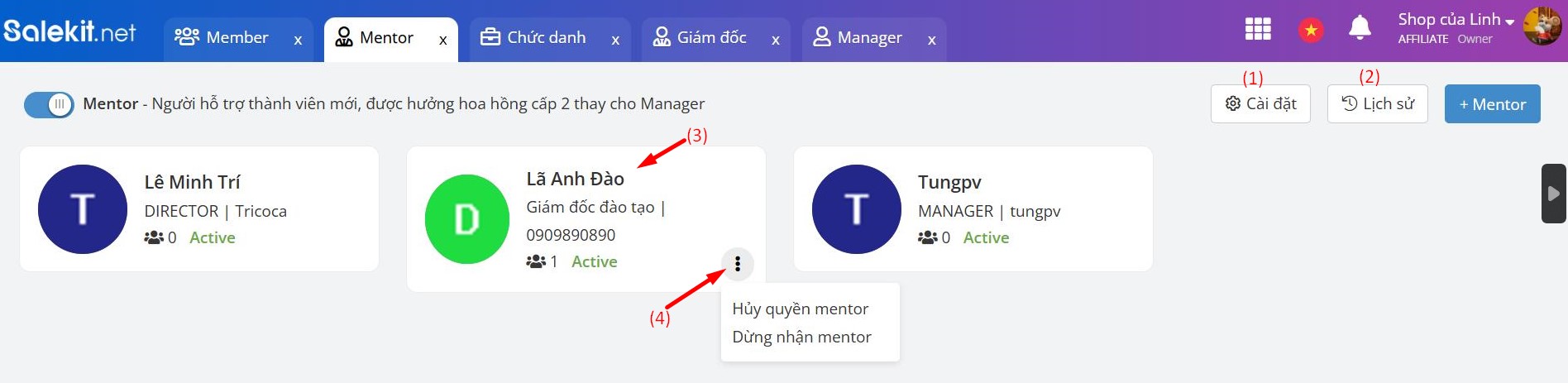
Trong đó:
(1) Cài đặt Mentor: Tại đây bạn có thể:
- Cài đặt % hoa hồng lệch tầng tối đa cho Mentor: Hệ thống để mặc định 10%, bạn có thể tăng/giảm tỷ lệ % này.
- Bật/tắt tự động tìm Mentor tuyến trên hỗ trợ thành viên:
Tính năng này chỉ áp dụng với các chức danh, bạn cần cài đặt chức danh trong shop trước sau đó vào cài đặt Mentor:
- Thành viên: Hiển thị các chức danh trong shop có cấp bậc tương đương Affiliate, Manager, Dealer.
- Mentor: Chỉ chọn được chức danh có cấp bậc tương đương cao hơn cấp bậc của thành viên.
Sau khi thiết lập xong, hệ thống tự động gắn Mentor cho Thành viên khi Mentor và Thành viên được gắn các chức danh tương ứng.
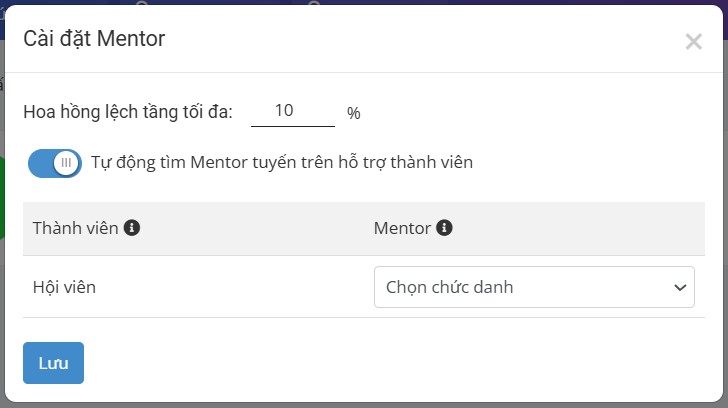
Ví dụ: Shop cài đặt các chức danh như hình:
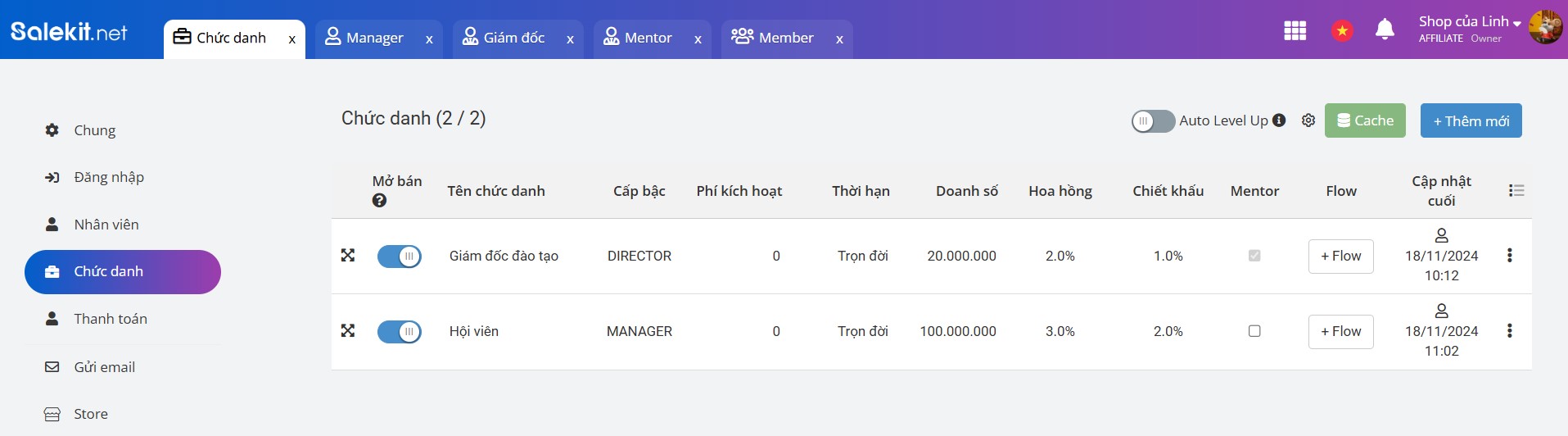
Chức danh Hội viên có cấp bậc tương đương Manager nên sẽ hiện trong cột Thành viên và chức danh Giám đốc đào tạo có cấp bậc Director (cao hơn Manager) nên sẽ hiển thị để shop có thể lựa chọn khi cài đặt chức danh tương ứng với thành viên trong cài đặt Mentor:
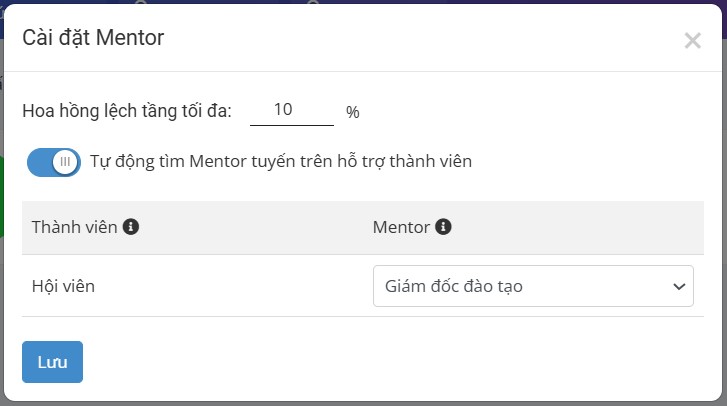
Tiếp đó bạn gắn chức danh cho thành viên shop trong mục Member. Thành viên có chức danh Hội viên sẽ được tự động gắn Mentor là thành viên có chức danh Giám đốc đào tạo:

(2) Lịch sử: Lịch sử gắn/chuyển Mentor trong shop
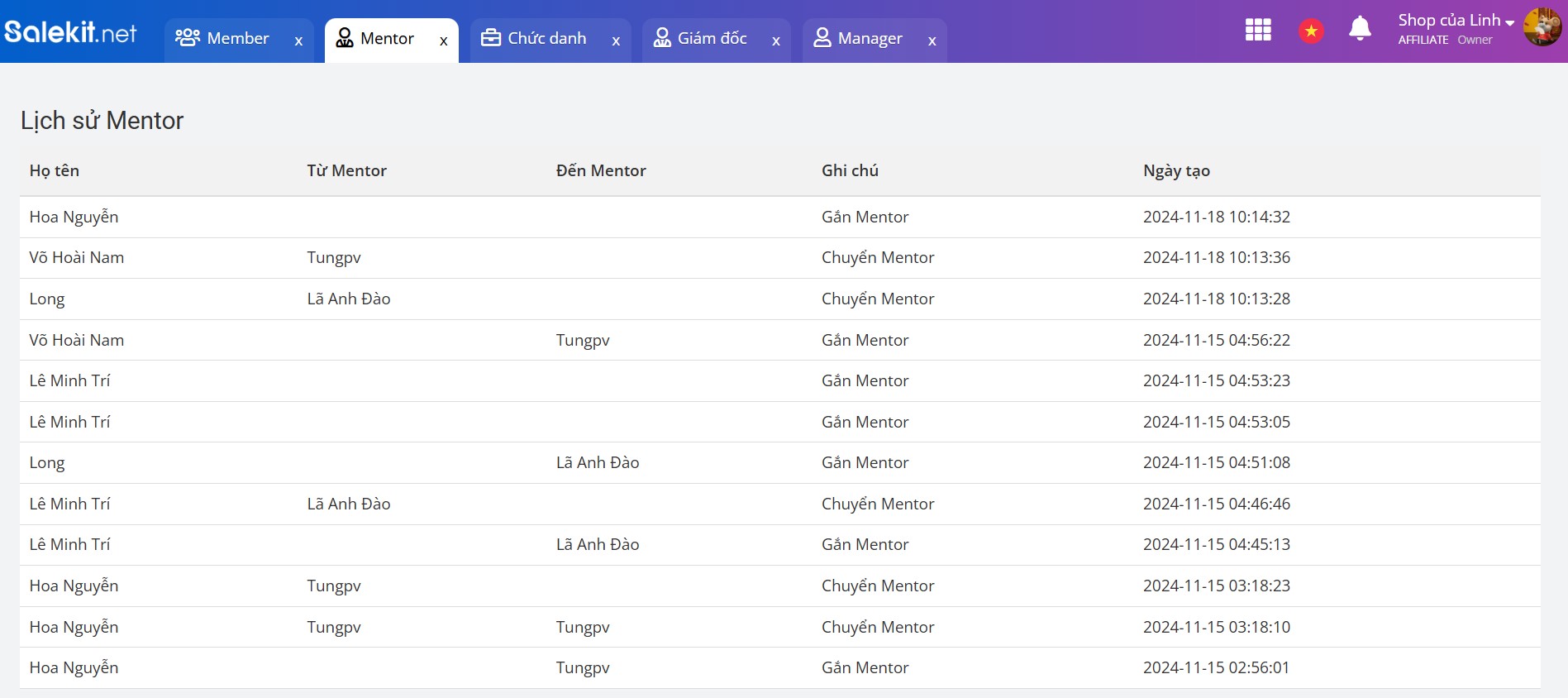
(3) Thông tin Mentor:
 (4) Hành động khác
(4) Hành động khác
- Hủy quyền Mentor: Mentor được hủy quyền thành công sẽ được ra khỏi mục Mentor và chỉ lưu thông tin trong mục Member.
- Dừng nhận Mentor: Trạng thái Mentor chuyển từ Active sang Pause. Member trong shop không thể nhận Mentor làm người hỗ trợ, chủ shop cũng không thể gắn Mentor cho Member.
4. Mentor quản lý thành viên mình hỗ trợ
Các thành viên mà Mentor đang hỗ trợ sẽ được thống kê trong mục Cố vấn trên tài khoản thành viên với các thông tin như hình:
Khi thành viên có đơn hàng thành công, Mentor sẽ được hưởng hoa hồng cấp 2 thay cho Manager
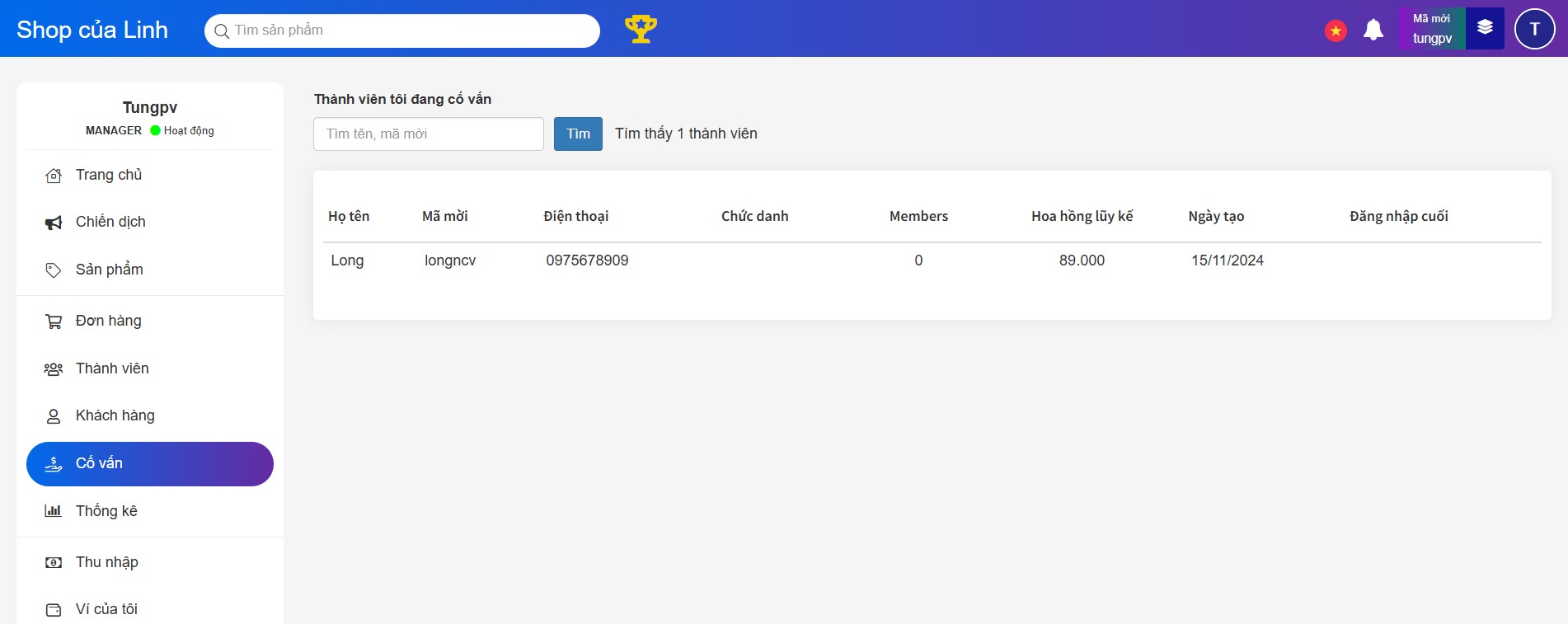
Đồng thời thành viên có thể xem và liên hệ với Mentor của mình trong mục Hỗ trợ qua các kênh thông tin liên hệ trong Bio link của Mentor hoặc gọi điện/gửi email.
>>> Mentor xem thêm hướng dẫn cài đặt Bio link tại đây
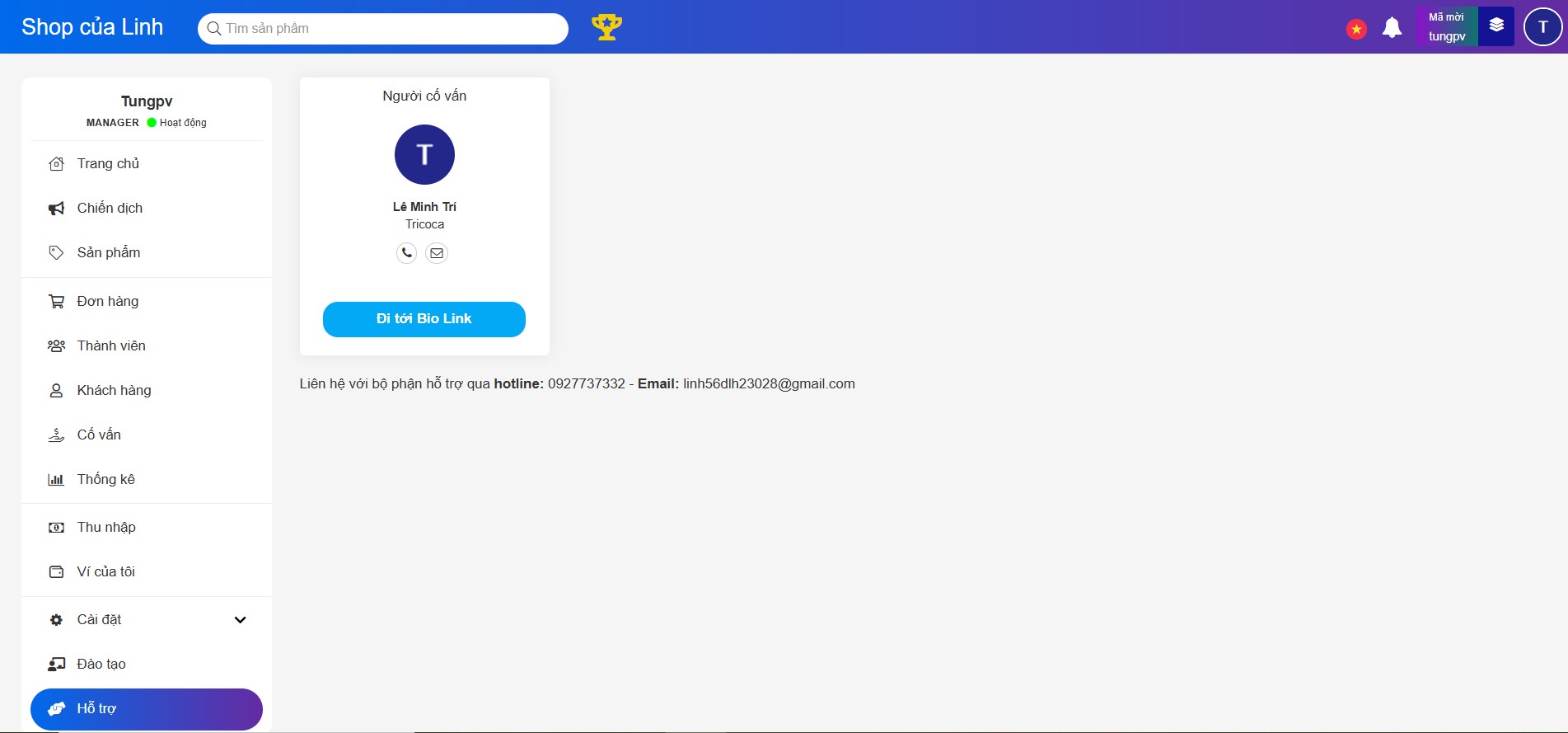
Như vậy là bạn đã hoàn thành thêm và quản lý Mentor trong shop Salekit.net của mình.
Chúc bạn thành công!